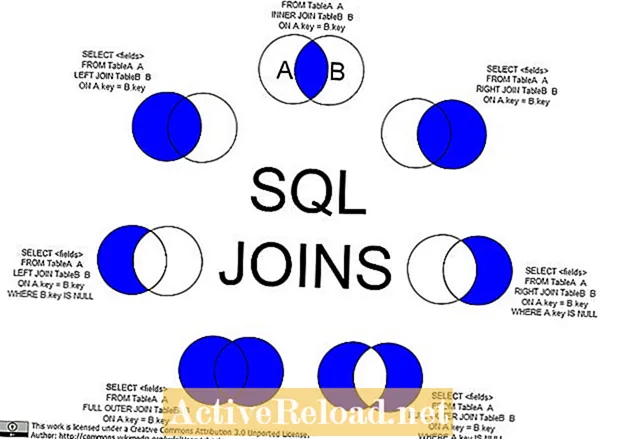Contente
- Assinatura de imagem em seu Yahoo Mail, incrível!
- Como adicionar imagem na assinatura do Yahoo Mail
- Método mais recente de adição de assinatura de foto no Yahoo
- Perguntas e problemas comuns
- Mais do autor
Renz é um entusiasta da tecnologia digital. Ele dedica seu tempo a estudar como essas plataformas podem ajudar a fazer as coisas funcionarem para nós.
Assinatura de imagem em seu Yahoo Mail, incrível!
Se você é um usuário frequente do Yahoo Mail e deseja aumentar a aparência profissional de seus e-mails (ou talvez apenas queira adicionar um pouco de diversão e criatividade em seus e-mails), então você encontrou o artigo certo.
Isso mostrará como você pode adicionar imagens, fotos ou logotipos na parte da assinatura do novo Yahoo Mail. Você não vai acreditar como é fácil fazer isso.
A propósito, caso você encontre alguns procedimentos vagos aqui, fique à vontade para comentá-los abaixo. Ficarei muito feliz em ajudá-lo.
Enfim, vamos nessa!
Atualização importante (fevereiro de 2020):
Foi observado que a versão mais recente do Yahoo Mail não oferece mais suporte para adicionar fotos na assinatura por meio das configurações. No entanto, o método antigo de adicionar a assinatura ainda será detalhado neste artigo, caso eles tragam o recurso de volta.
Em seguida, ele será seguido por um novo método, embora manual, de adicionar sua assinatura de foto aos e-mails do Yahoo.
Como adicionar imagem na assinatura do Yahoo Mail
1. Além de estar no Yahoo! Página de correio, o primeiro passo é clicar no símbolo de engrenagem ou Opções (encontrado no lado superior direito da página). Isso fará com que uma lista suspensa apareça; apenas selecione Definições.

2. Depois de ser direcionado para a página Configurações, selecione e clique no Escrevendo e-mail Aba. Agora você poderá editar sua assinatura de e-mail.
Vá em frente, escreva a parte do texto da sua assinatura! Depois disso, você pode prosseguir para a próxima etapa. Oh, certifique-se de que isto está selecionado nas opções: "Mostrar uma assinatura em rich text". Você pode conferir a foto abaixo para se orientar.

3. A próxima etapa é copiar a própria imagem. Você pode fazer isso abrindo um arquivo usando qualquer navegador da web. (No meu caso, usei o Google Chrome). Clique com o botão direito na imagem e selecione Copiar imagem.
4. Volte novamente para o espaço de edição da guia Assinatura e cole a imagem que você copiou lá.

5. Aguarde até que a foto seja carregada corretamente. Se nada for exibido, pode significar que você não conseguiu copiar a imagem (ou seja, a área de transferência está vazia). Você pode voltar para a Etapa 3 se isso acontecer.
6. Se tudo correr bem, a foto carregará bem. Então, a etapa final é clicar em Salvar e pronto!
Na próxima vez que você escrever um e-mail, a assinatura será inserida automaticamente. E isso significa que seu e-mail ficará mais arrojado!
Método mais recente de adição de assinatura de foto no Yahoo
Como avisado anteriormente, o Yahoo Mail não oferece mais suporte à adição automática de fotos na parte de assinatura do e-mail. Ao tentar seguir as etapas elaboradas acima, nada acontecerá ao clicar no botão Colar.

Como solução, o que você pode fazer é seguir os seguintes passos:
1. Insira a parte do texto da sua assinatura (se houver) pelo método antigo. Embora a adição de fotos não seja mais suportada, o Yahoo ainda tem o recurso de adicionar assinaturas baseadas em texto. Não há necessidade de clicar em Salvar porque ele salva automaticamente qualquer coisa que você digitar.

2. Agora você pode continuar escrevendo seu e-mail clicando em De volta à caixa de entrada > Compor. Depois de clicar em Compor, você verá automaticamente a parte do texto da assinatura que você escreveu anteriormente.

3. Agora, você adicionará manualmente a parte da foto de sua assinatura, copiando e colando a imagem onde deseja que ela apareça. Você terá que fazer isso sempre que escrever um e-mail.
Para ilustrar, suponha que eu queira que meu logotipo apareça após a parte do texto da minha assinatura de e-mail. Clico com o botão direito na foto que desejo incluir em minha assinatura de e-mail e clico em cópia de ou Copiar imagem.

Cole a imagem logo após a parte do texto da sua assinatura ou em qualquer lugar onde você quiser que a foto apareça.

Você está pronto para ir, e seu e-mail terá uma aparência mais criativa ou profissional, dependendo de como você organiza a foto e a aparência geral de sua assinatura.
A principal diferença do método mais recente é que você precisa adicionar manualmente a parte da foto de sua assinatura. Isso significa que você deve fazer isso toda vez que escrever um novo e-mail. Vamos apenas esperar que o Yahoo traga de volta o recurso antigo, para que seja mais fácil para nós.
Enfim, espero que tenham gostado desse tutorial!
Perguntas e problemas comuns
P: Por que as fotos não estão aparecendo ou carregando?
R: O Yahoo Mail está bloqueando automaticamente as fotos de fontes externas. Você pode tentar habilitar a opção "Sempre mostrar imagens". Siga este tutorial: Tutorial do Yahoo sobre permissão de imagens.
Atualizarei esta parte assim que surgirem alguns problemas comuns.
Mais do autor
- Usando o Dropbox para incorporar fotos em sites, blogs e e-mail
Usar o Dropbox para hospedar e incorporar fotos em sites, blogs e e-mail é tão simples e fácil! Siga as etapas neste artigo amigável para orientar você durante o processo.